マイクロソフトは2006年4月21日、同社日本法人の設立20周年記念記者会見と併せて、Windows Vistaの日本での展開などについて説明会を行った。
同社Windows本部のジェイ・ジェイミソン本部長は、現在は「ブロードバンドやデバイスの発展により、大きなチャンスがある時代」とした上で、ストレージ上に増えすぎたデータをどのように扱うか、インターネットの普及によって広まったセキュリティ上の問題をどう解決するかなど様々な問題が横たわっている、それを解決するものがVistaであるという見解を述べた。
日本で発売されるWindows Vistaのラインアップは5種類(写真1)。「Windows Vista Business」「Windows Vista Enterprise」がビジネス向け、「Windows Vista Home Basic」「Windows Vista Home Premium」「Windows Vista Ultimate」がコンシューマー向けとなる(関連記事 )。
2006年第2四半期に「カスタマープレビュープログラム」としてベータ版の一般ユーザーへの配布を行う。そして、2006年11月にビジネス向け製品、2007年1月にコンシューマー向け製品の発売を開始する予定だ(写真2)。
 |
【写真2】ビジネス向け製品の発売は2006年11月、コンシューマー向けは2007年1月になる |
続いて、開発途中のバージョンを利用したWindows Vistaのデモが披露された。コンシューマー向けの機能に関しては、「パソコンをより安全に使えるようにすると同時に、パソコンでしたいこと/できることを、もっとはっきりと提案していきたい。Windows 95が出荷されたころに感じられた“パソコンに触れたときのわくわく感”をもたらすように、OS側から技術の底上げをする」(写真3)という。
写真4の左が「Windows Vista Home Basic」で、右が「同 Premium」。スタートメニューでは、マウスカーソルを合わせたメニューのアイコンが表示される。透明感のある新インタフェース「Windows Aero」を搭載している「同 Premium」では、メニューの一部が透ける。
 【写真3】Windows本部 コンシューマWindows製品部の藤本恭史マネージャ |
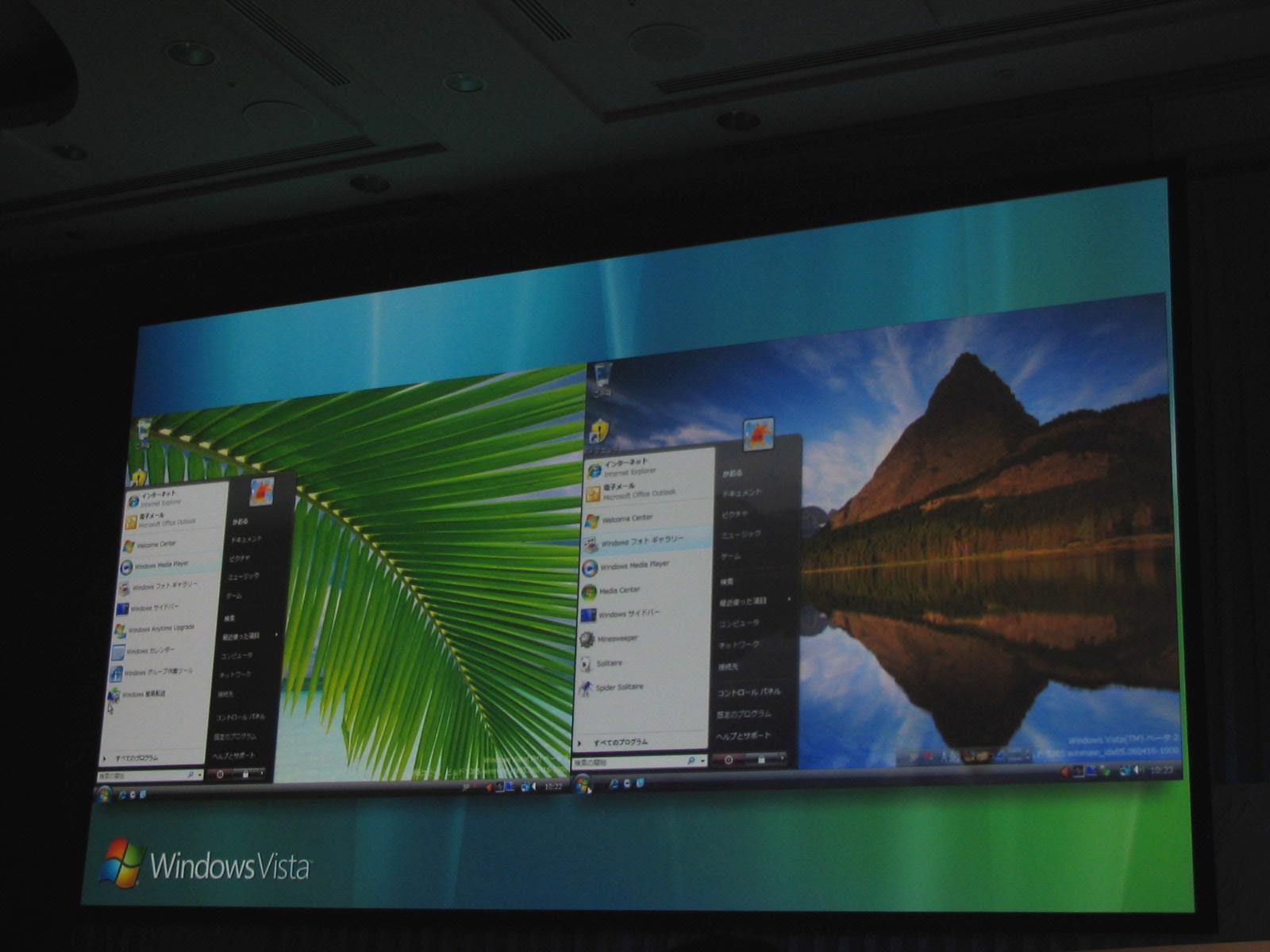 【写真4】左が「Windows Vista Home Basic」で、右が「同 Premium」。Premiumの方はウインドウが半透明に |
[Alt]+[Tab]キーで展開中のウインドウを一覧表示することもできる(写真5)。この機能自体はWindows XPにもあるが、Vistaではウインドウの中身が確認できるなど、表示がよりビジュアルになった。タスクバーに格納されたウインドウの内容を確認することも可能だ。米国などで何度もデモされて、すでにおなじみの画面ともいえるが、展開中の画面を斜めに表示する機能(写真6)も紹介された。
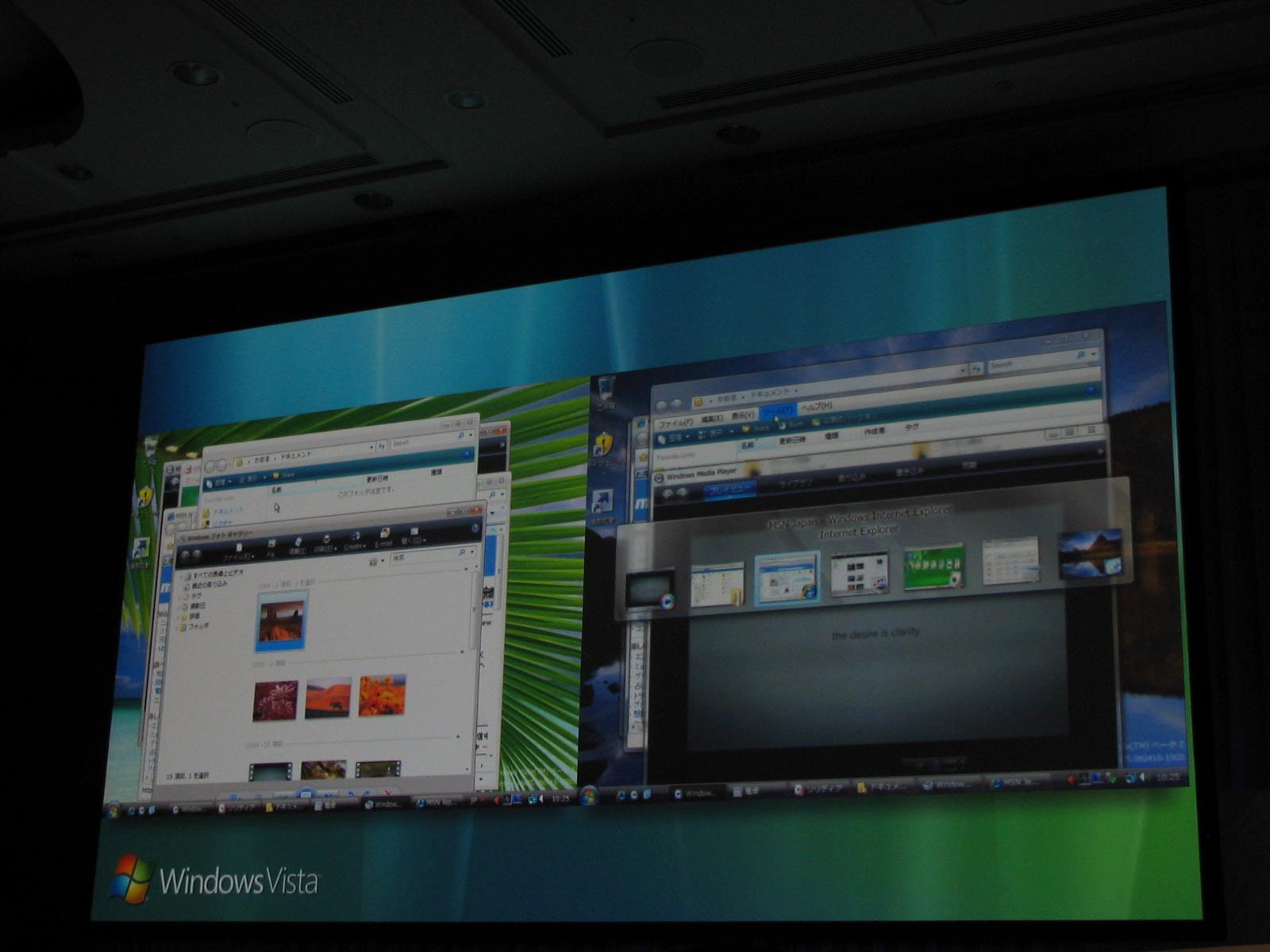 【写真5】[Alt]+[Tab]キーで展開中のウインドウを一覧表示できる |
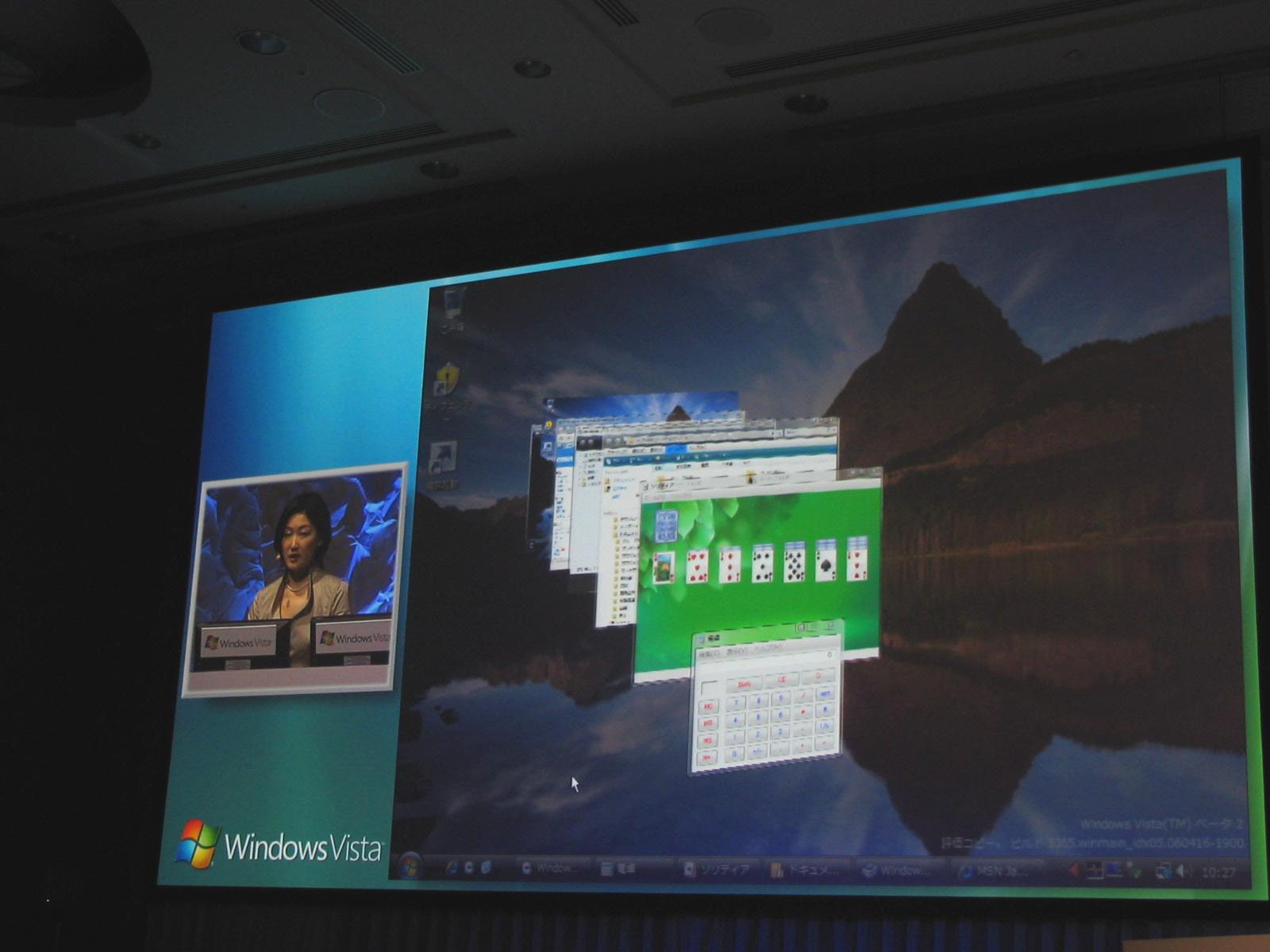 【写真6】展開中のウインドウを斜めに表示。左はWindows本部 コンシューマWindows製品部の倉本玲子シニアプロダクトマネージャ |
ウインドウ右上にクイック検索ボックスを用意(写真7)。入力してキーワードを検索すると、それに関連した作業メニューやファイルが現れる。
Windows Vistaの3D表示機能を生かしたアプリケーションの一提案として、音楽などを購入できる「Media Mania」が紹介された(写真8)。一見、ブラウザーからショッピングサイトにアクセスしたのと変わらないように見える。しかし、実際に手にとってCDを選んでいるような、立体的な表現が可能になっている。
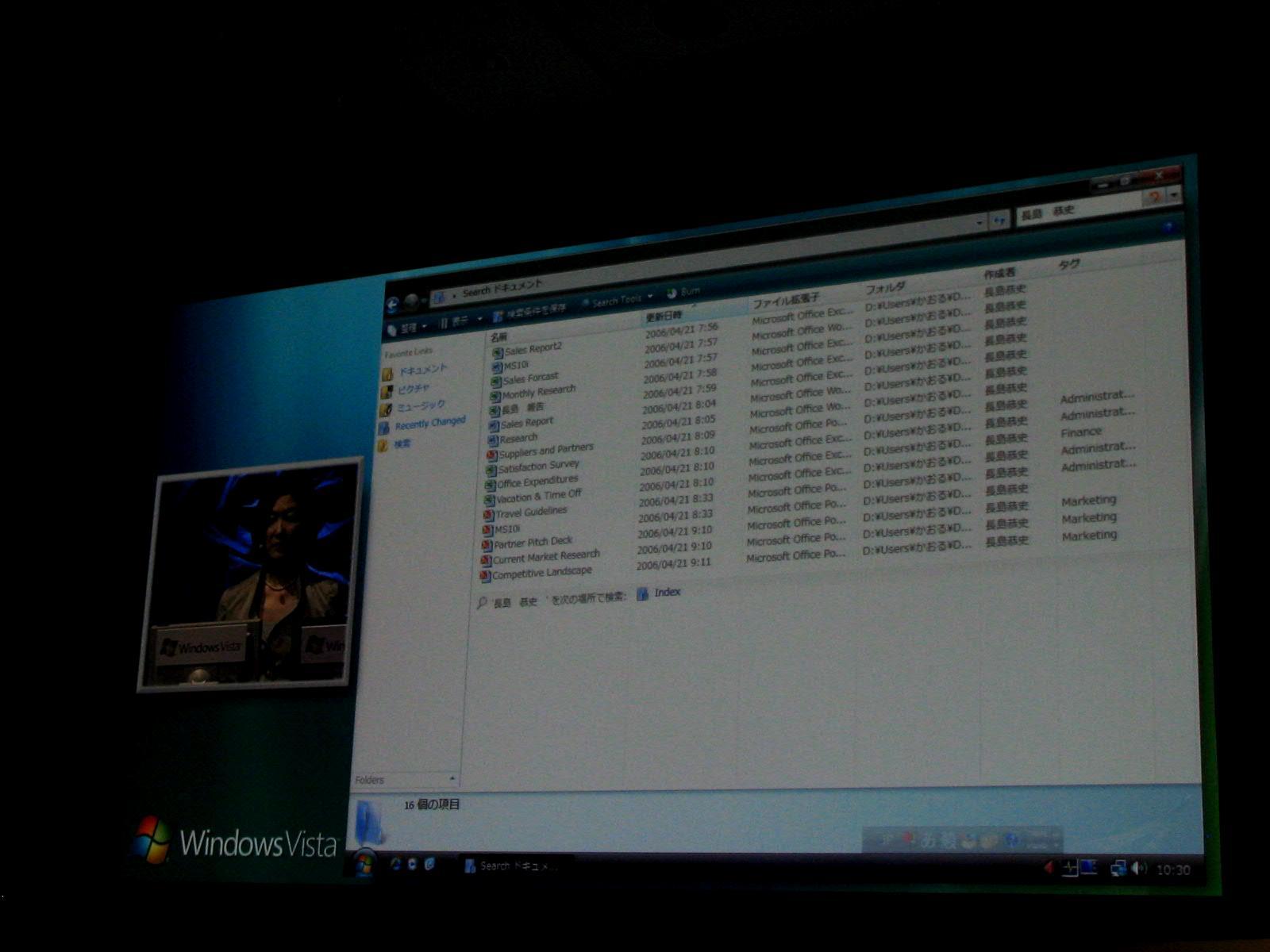 【写真7】ウインドウ右上の検索ボックスから探したいファイルを素早く検索できる |
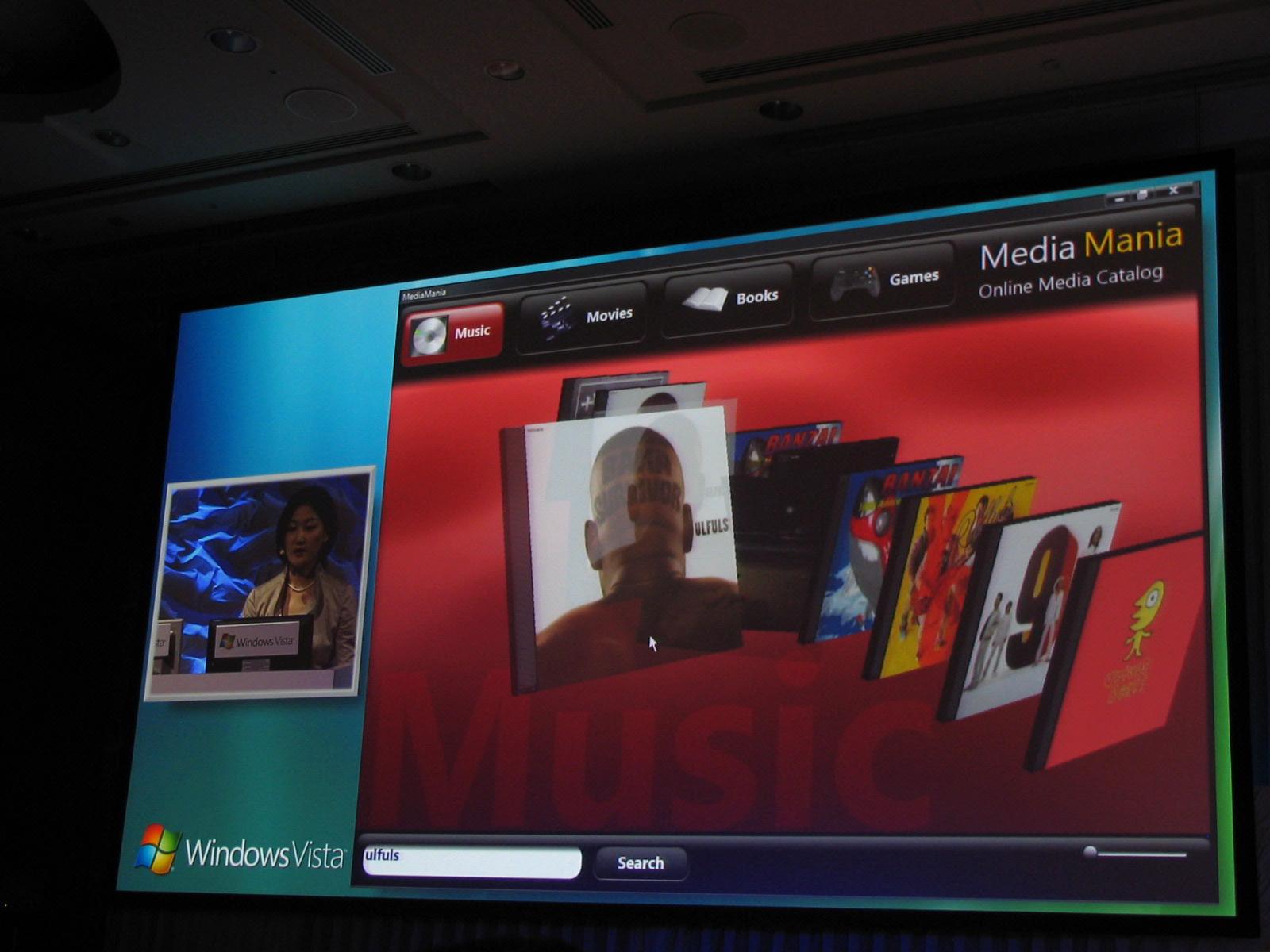 【写真8】Vistaの3D表示機能を生かしたアプリケーション「Media Mania」 |
写真9はスパイウエアの検出・削除などが可能なセキュリティ対策ソフト「Windows Defender」(Windows防御ツール)が、不正プログラムを発見して警告を出したところ。同ソフトは標準でWindows Vistaに搭載される。
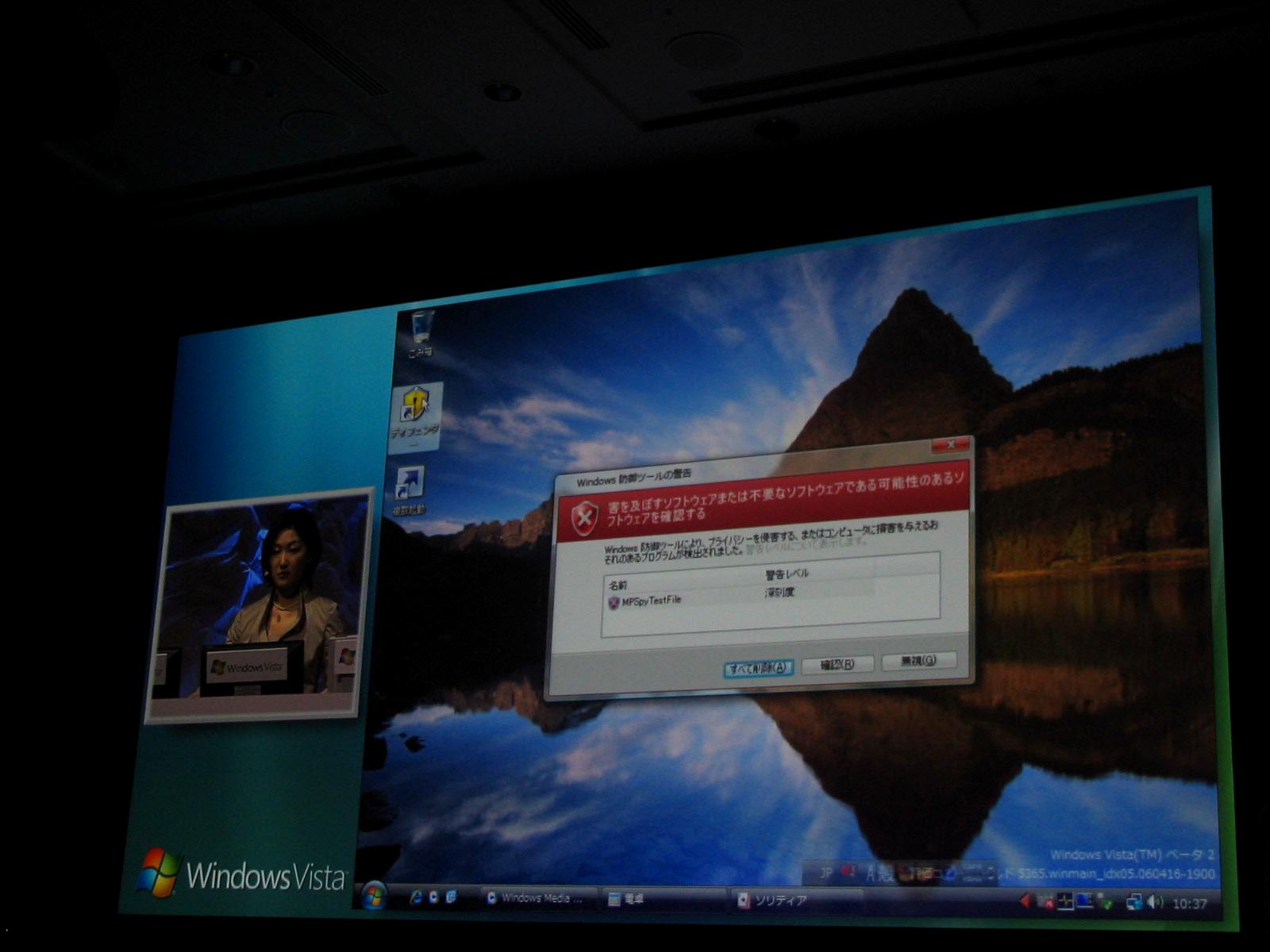 |
【写真9】Vistaに標準のセキュリティ対策ソフト「Windows Defender」が不正プログラムを検知 |
Windows Vistaに搭載される新ブラウザー「Internet Explorer 7」には、タブ機能が標準で搭載される(写真10)。フィッシング詐欺対策機能も備えており、IPアドレスそのままのURLを利用しているなど、詐欺サイトにありがちな特徴を備えたWebサイトに対してはアドレスバーの表示を黄色に変えて警告する。既知のフィッシング詐欺サイトに関してはアクセスをブロックする(写真11)。
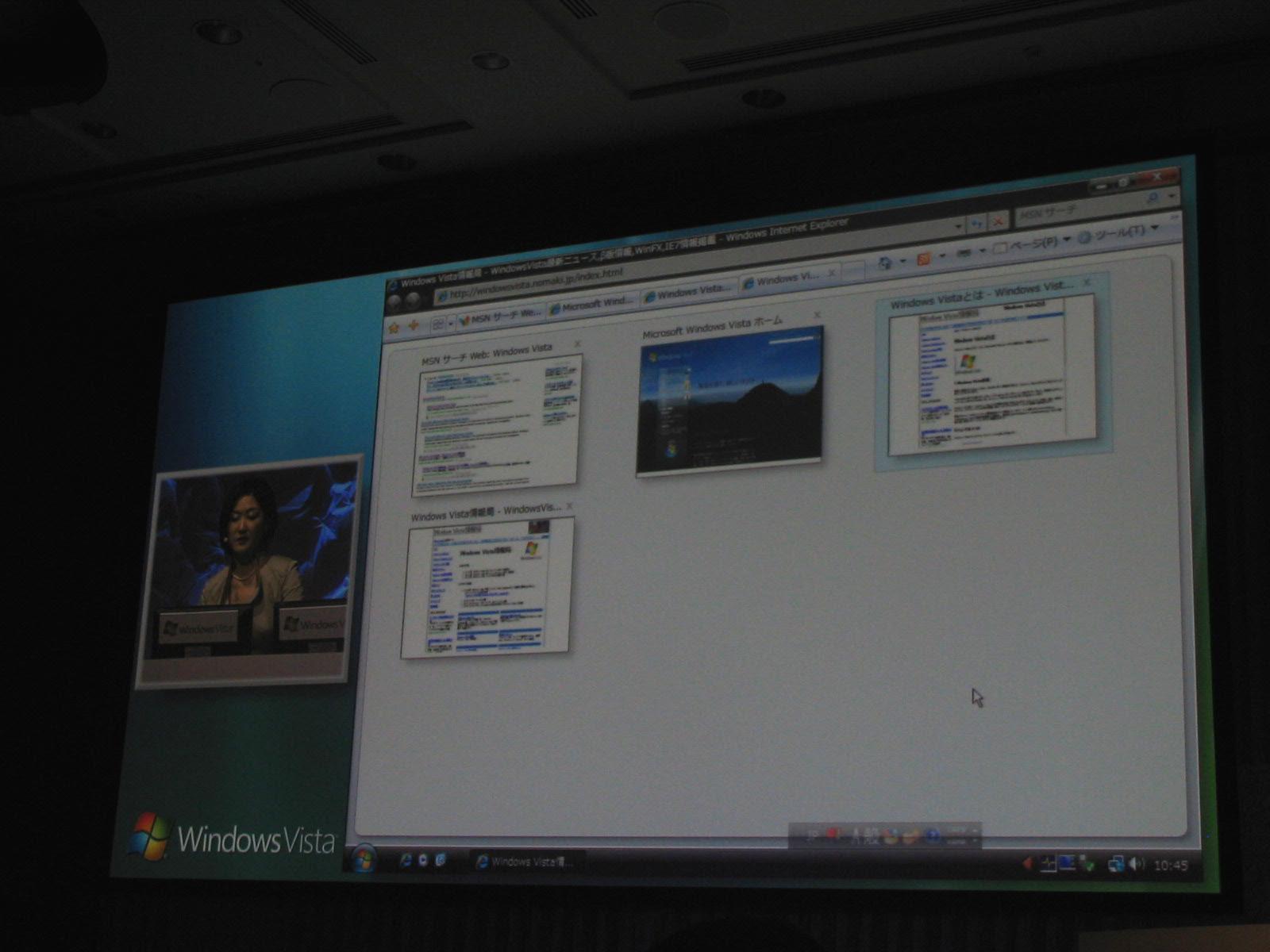 【写真10】新ブラウザー「Internet Explorer 7」(IE7)。タブで展開中のWebページをサムネイルのように表示できる |
 【写真11】IE7にはフィッシング詐欺サイトに対して警告を出す機能も搭載 |
管理者ユーザーは、標準ユーザーに対して「保護者による制限」を行使できる(写真12)。閲覧できるWebサイトや、使用できるゲームの種類などを規制できる。
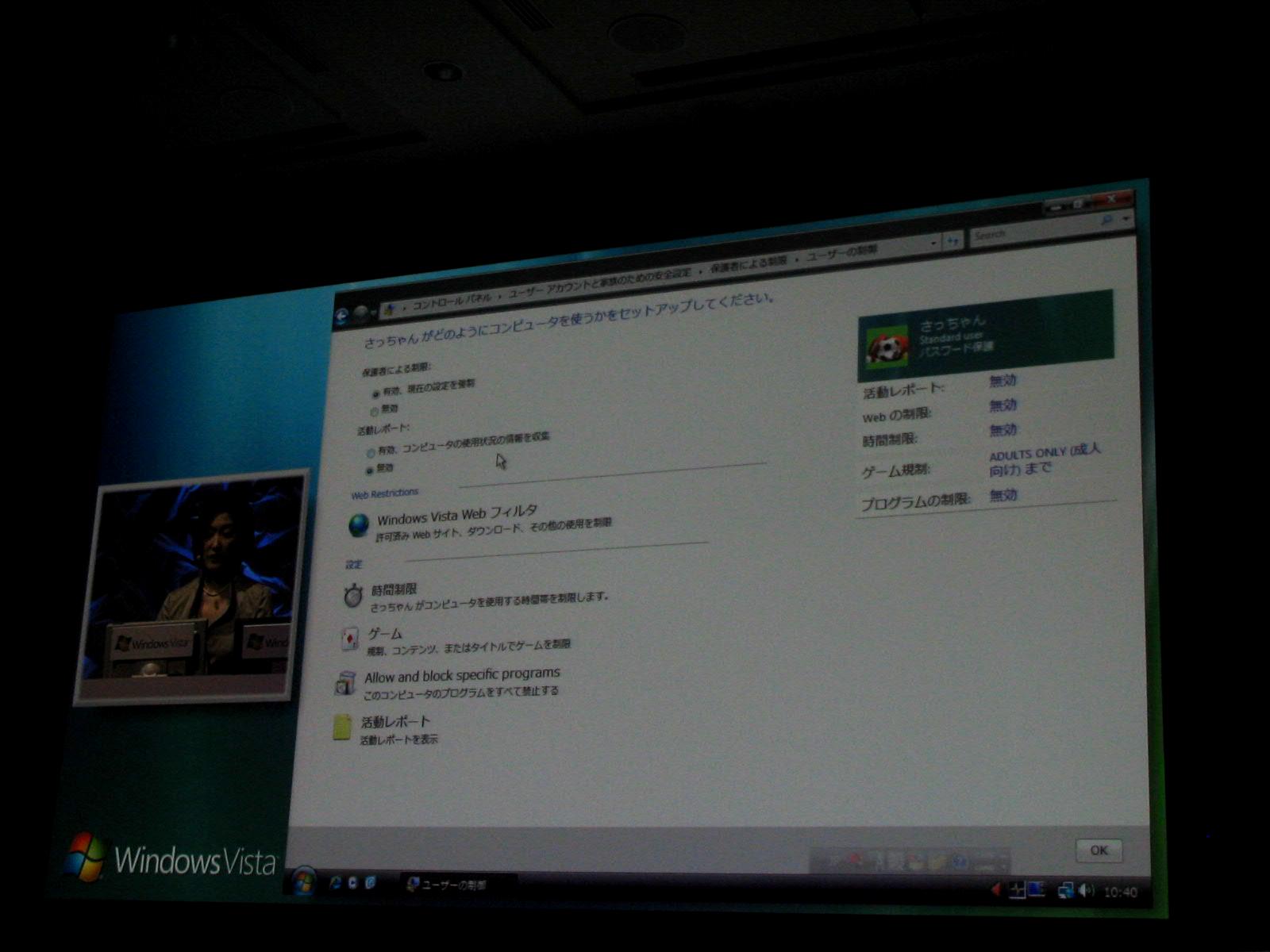 |
【写真12】Vistaには標準で「保護者による制限」機能を搭載する |
天気予報、時計など使用頻度の高い機能は簡単にアクセスできるように、「ガジェット」と呼ばれる簡易アプリケーションとしてデスクトップに配置できる(写真13)。デスクトップ右側にあるのは「サイドバー」で、ここにガジェットを配して、いつでも必要なときに起動できる。
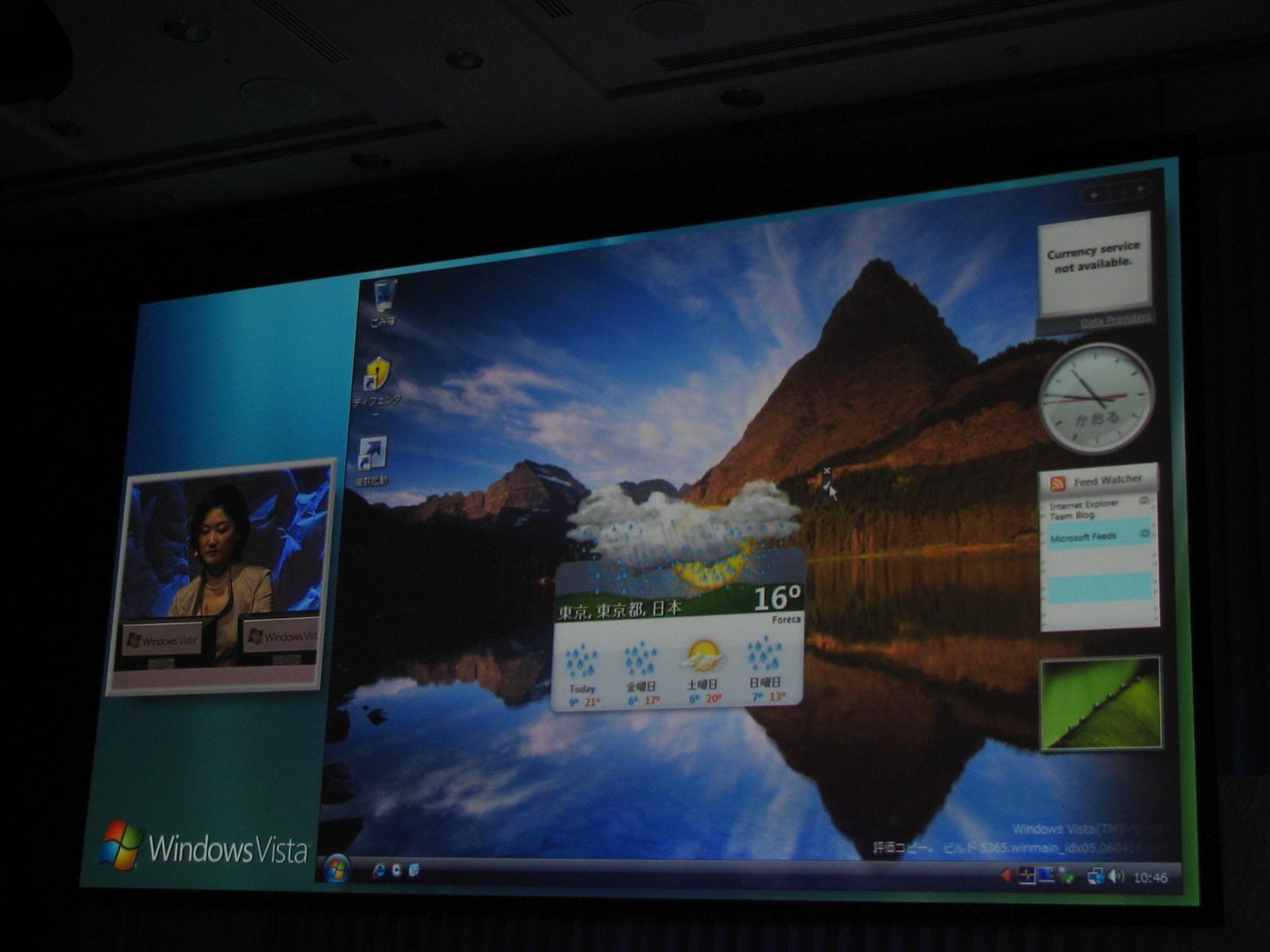 |
【写真13】天気予報などのアプリケーションをデスクトップに表示する「ガジェット」。デスクトップ右端に表示されているのが「サイドバー」 |
Windows Vistaでは、写真や音楽など、扱うファイルの種類に応じた専用アプリケーションも強化される。例えば、パソコン内の写真を一元的に管理できる「Windows フォトギャラリー」では、写真に付けたタグ(写真の種類などの属性情報)を基に、クイック検索ボックスから目当ての写真を探すことができる。Media Playerも新しくなり、新版のバージョン11では、これまでよりも視覚に訴える画面になる予定だ(写真14)。例えば再生する音楽CDを探す際は、ジャケット写真の一覧から探すことができる。ユーザーインタフェースも改良しており、ボタンの配置がシンプルになっている。
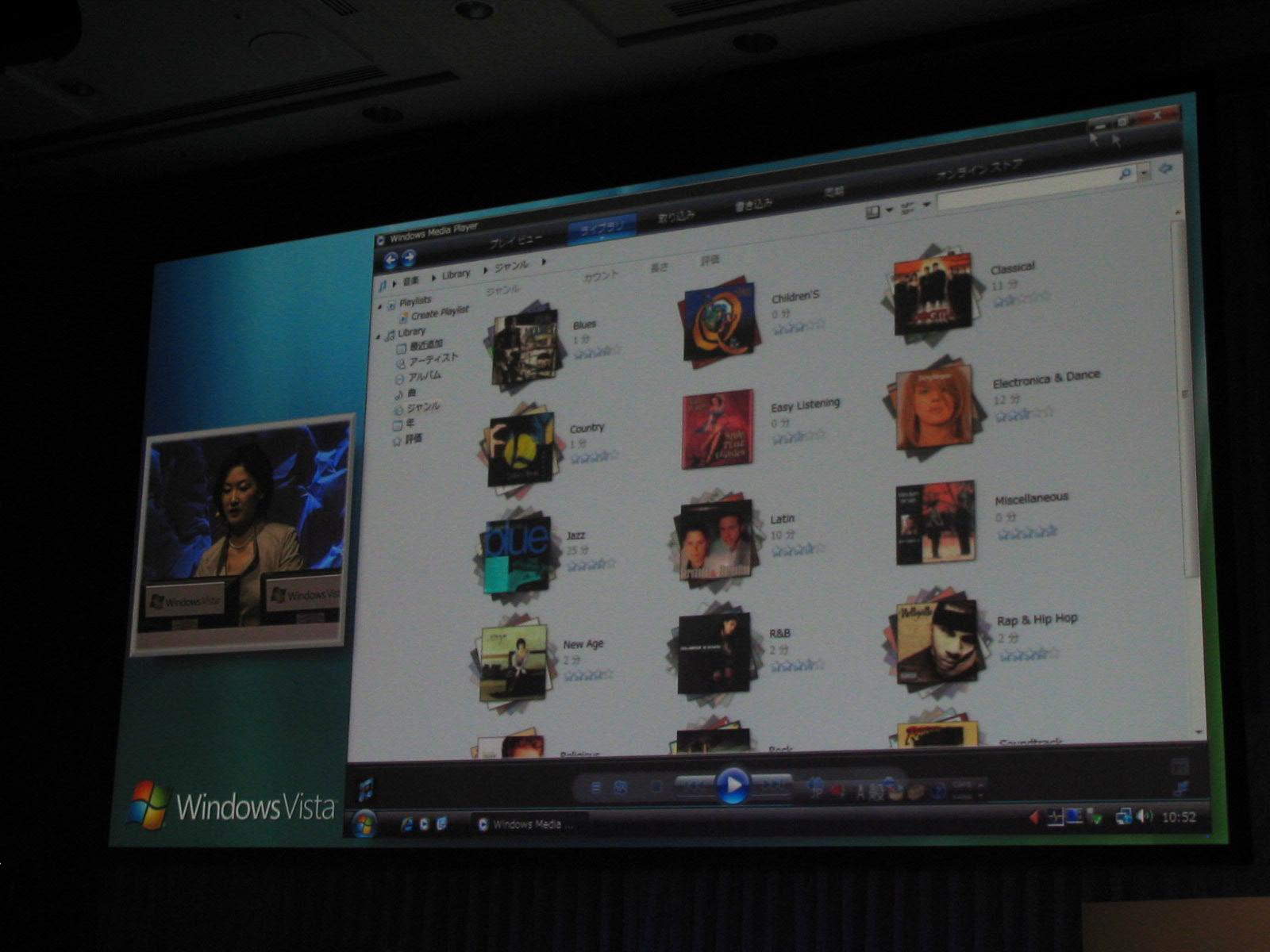 |
【写真14】Media Player 11では、CDジャケットから音楽を選択できるようになるのが楽しい |
写真や映像、音楽などを扱うMedia Center機能は「同 Home Premium」などに付属する。インタフェースの使い勝手が改善されており、メニュー画面では縦横双方のスクロールが可能になる。音楽を選ぶ際も、Media Playerと同じようにCDのジャケット写真の一覧から探せる(写真15)。Windows Aeroの半透明な表示を生かして、背景にうっすらとビデオを再生表示しながら、メニューを操作をすることが可能だ。音楽を聴きながらスライドショーを見るなど、従来の機能も踏襲している。
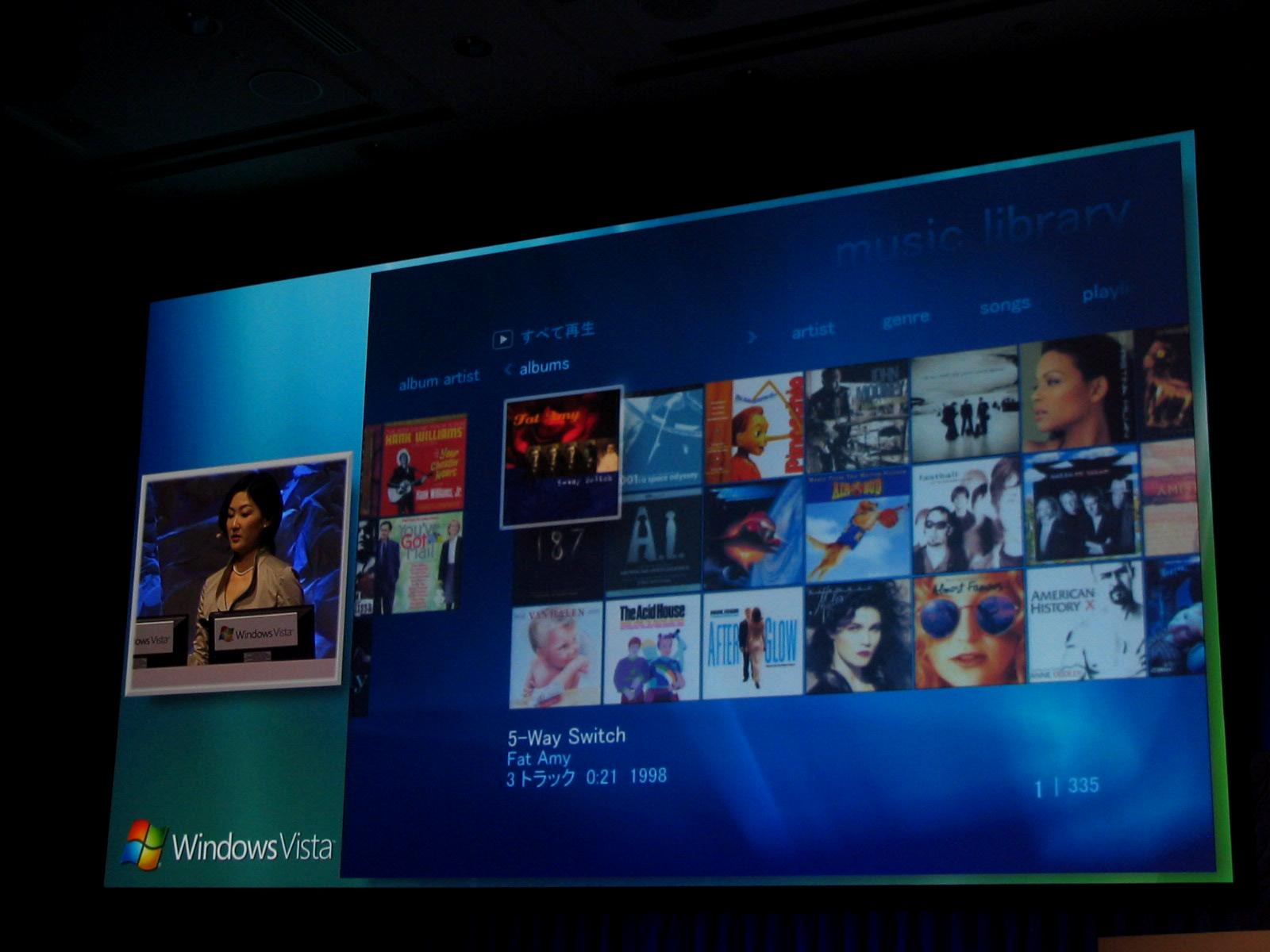 |
【写真15】リモコン操作で音楽、映像、写真などを楽しめるMedia Center機能 |
Windows Vistaで搭載される企業向けのセキュリティ機能の説明も行われた。セキュリティ技術は、ここ数年でカバーすべき範囲が変わってきている。ウイルスへの対策だけでなく、社外への情報流出の阻止や閲覧制限など、情報の管理までセキュリティに含まれるようになっている。
Windows VistaではUSBメモリーなどの外部記憶装置を、使えなくする設定が簡単にできる。Windows XPで同様の設定をしようとすると、1台ずつレジストリの書き換えが必要だったが、Windows Vistaではポリシーの設定で対応できる。ポリシーで使えない設定にすれば、USBメモリーを差し込んでも認識されない。
ノートパソコンの盗難向け対策としては、パソコンのハードディスクを暗号化する機能を備えている。
Windows Vistaの圧縮されたイメージを、企業内のクライアントパソコンに配布する機能のデモも行われた。ここではイメージ配布に利用できるサーバー向けのツール「Ximage」も紹介された。これはWindows Imaging Formatと呼ばれるファイル形式を利用する。ひな形となるイメージファイルを作成し、それを多数のパソコン向けに配布できる。イメージファイル作成時には、圧縮も施される。デモでは2.9GBのデータが860MB程度に圧縮された。標準のイメージに含まれないアプリケーションやパソコンの設定情報を個別に配布用に設定できる。サーバーから配布する以外に、DVDに記録することも可能だ。






















































